アドセンス審査を何度も不合格になっている方へこの設定してみましょう

このたびとんでもないことに気づいてしまったかも・・・
そうあの審査が厳しいことで有名なGoogleAdSenseの審査の攻略法をみつけてしまったかも
はじめに言っておきますがGoogleからは、正式な審査の基準など出ていませんのであくまでも私の見解です。 同じ設定をしても不合格になる場合もあると思いますのでその点は、ご了承ください。
私が3度審査の不合格から4度目に合格をもらうまでにやったのは、記事の見直しではなくグーグルサーチコンソールの動画のエラーの修正をしたくてやった設定だけでした。なかなか修正できなくて、「もういいやこのへんで一度申請しておこう」と設定直後お昼過ぎに申請、その後メールの確認をしないで夜中にブログを投稿したときに合格していることに気がつきました。私に足りなかったのは設定だったのです。でもどこを見ても記事の見直しなどしか書いているのしか探せず、設定について、記載しているのを見たことがなかったので、きっと、今悩んでいる方の中で私と同じような方が多いのではと思いブログにしました。この設定で合格する方が沢山いるとうれしいです。
では、はじめましょう♪
まずは、アドセンス攻略法に出てくるの以下のリストはクリアしておきましょう
- 独自ドメインで運営しましょう
- 昔は無料のドメインでも良かったみたいですが、今は通過しないみたいです
- ちなみにわたしは、WordPressでサーバーはエクスサーバー、テーマはcocoonです
- グーグルアドセンスのポリシー違反をしていないか
- アダルトなコンテンツ・差別中傷するコンテンツ・他の人が運営している記事のコピーだけのコンテンツ・暴力的なコンテンツなどは、ポリシー違反です
- 5記事以上記事がある
- プライバシーポリシーが載っている
- お問い合わせフォームがある



私は、ブログを開設して5ヶ月アドセンスの審査に3度落ちました1回目は、2週間ぐらいかかりました重複したコンテンツがあるとかヒントを見ても意味はよくわかりませんでした。 でも、前のブログを読み返してみると確かに同じような内容の記事があったので、修復しました。 2回目の申請です。 申請直後に1回目の結果とほとんど同じ内容の不合格通知が届きました。 もう一度前のブログを読み直し重複しないように再度修正また、動画に対するエラーも出ていたため動画を上の方に設置し直し3回目の申請! 直後に不合格通知が
「AdSense の利用を開始するには、問題を解決する必要があります。 審査の結果、残念ながら、お客様のサイトは広告を掲載する準備がまだ整っていないようです。 サイトに広告を掲載できるようにするには、いくつかの問題を解決していただく必要がございます。 詳細については、アカウントの [サイト] ページでご確認ください。 詳しい情報や申請に関するヒントについては、こちらの動画をご覧ください。 その動画には承認が通る可能性を高めるには3つのポイントがありますとありました1.広告コードを正しくサイトに配置すること2.リーチ可能なサイトにすること・・・」
リーチ可能なサイトにすること? リーチとは、インターネット広告の到達率とあります???
意味わかりませんインターネット広告の到達率たは、ある広告が全インターネットユー ザーのうち何割に配信されたのかの割合とあります。 まだ、配信されていないのでサイトのユーザー数の事でしょうか???
💧しかも、申請回数の上限に達したため1ヶ月ほど空けないと次の申請が出来ないと通知が。
2回目と3回目の申請直後の不合格通知にこれは、記事を読む時間はないから、どこか決まった所を確認しているのだと思いGoogleSearchConsoleのエラーをチェックすることに
大量のエラーがありました。
きっとこれを修正しないとダメなのだと思い修正を試みますが動いているりんちゃんとムーちゃんをお届けしたいとはじめたyoutubeが全てエラー、理由は「動画のURLが複数検出されました」でした。
1.アドセンス審査通過するためにAMP機能は有効化になっていますか?
私のサイトはAMP有効化は前からしていましたが、もしまだの場合有効化にしてください。
「AMP」とは、「Accelerated Mobile Pages」の略称で、Googleが推進するモバイルページを高速に表示させるための技術です1。AMPページは、AMP HTML、AMP JS、AMP Cacheの3つの要素から構成され、非同期のJavaScriptのみを許容していたり、全てのコンテンツのリソースサイズを静的に規定するなど、読み込みに時間がかかることはさせないように仕様が策定されています123。
Microsoft Bing チャットより引用
やり方は、私はcocoon設定→AMP→AMPの有効化にチェックを入れる
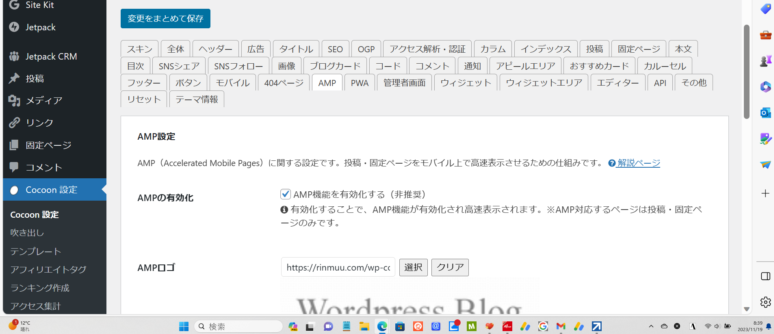
そのまま下の画像の拡大効果→AMPギャラリーにチェック
インラインスタイル→インラインスタイルを有効にするにチェッック
サイズ制限対応→スキンのスタイルを有効にすると子テーマのスタイルを有効にするにチェック
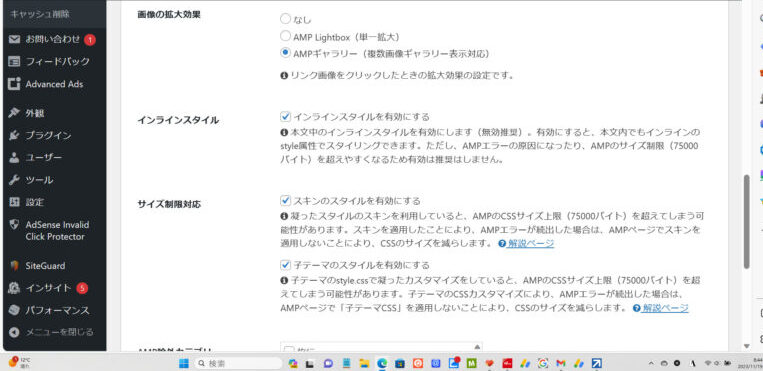
一番下のまとめて保存をクリック
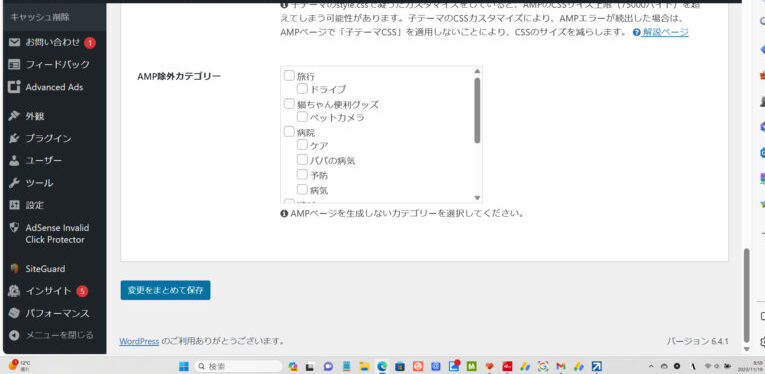
これでAMPの設定はOKです!
2.EWWWimageOptimizerプラグイン
youtube動画のエラーを修正したい!といろいろ探してたどり着いたのがEWWWimageOptimizerのプラグインです。
WordPressサイトにアップロードした画像を自動的に圧縮してくれるプラグインです。
画像を多く使用するサイトでは、表示速度の低下が問題になってきますが画像を軽量化することで読み込み時間が軽減され、SEOにも効果があるとされています。このプラグインを使用すればgoogleが開発した画像フォーマットであるWebP(ウェッピー)を設定できるため・・・
ここで皆さんグーグルアドセンスの広告を思い浮かべてください動いていますよね。動画も多いです動く沢山の動画に対応できる設定でなければ、貼り付けられない広告なのではないでしょうか

私のサイトは、EWWWimageOptimizerのプラグインインストールはしていたものの設定ができていませんでした。早速設定しましょう。
ダッシュボードの設定→EWWWimageOptimizerを開く
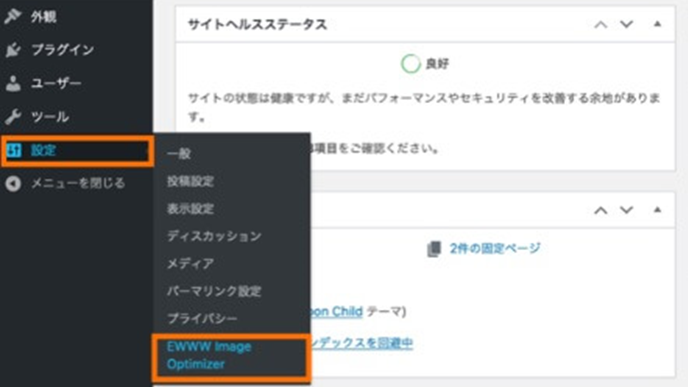
まず初めに、基本のタブにある「Enable Ludicrous Mode」をクリックしてください。より詳しく各項目を調整できるようになります。
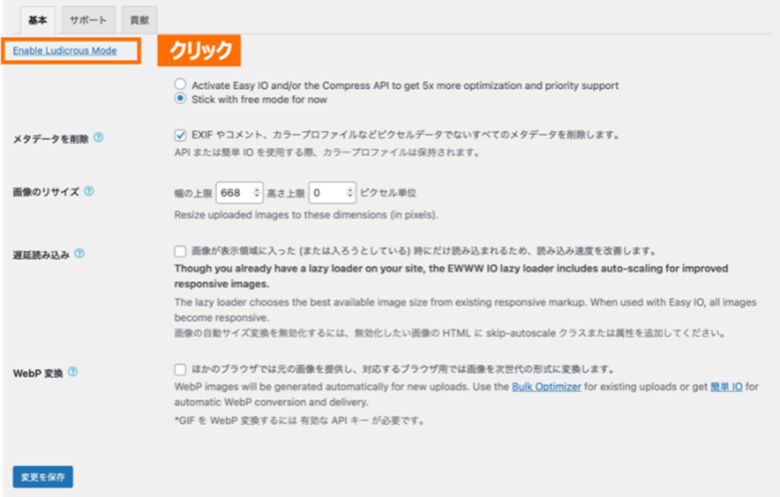
まずは、EWWW Image Optimizerの画像圧縮に関する基本設定をしていきます。
基本:メタデータ(位置情報)の削除
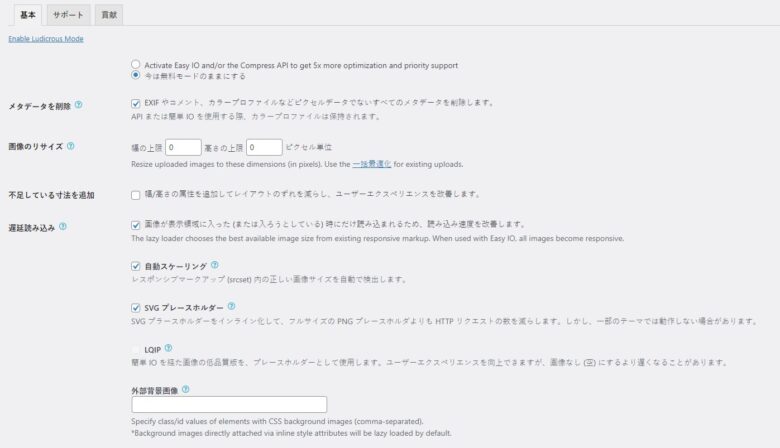
基本タブ内の項目のメタデータを削除→変更を保存
画像のリサイズの幅の上限を780に設定→変更を保存
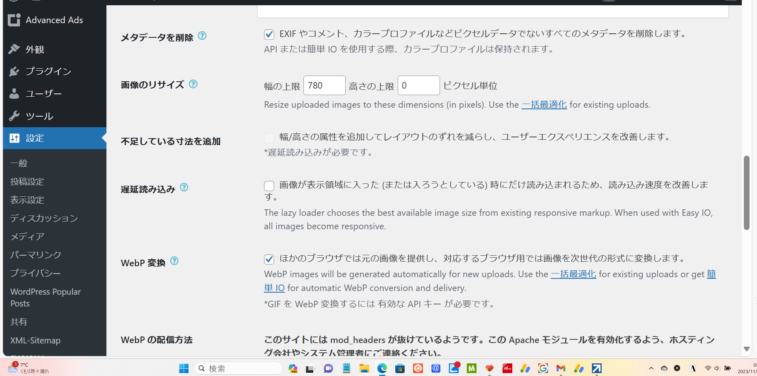
WebP変換にチェック→変更を保存
WebP変換にチェックを入れるとコードが出てくる
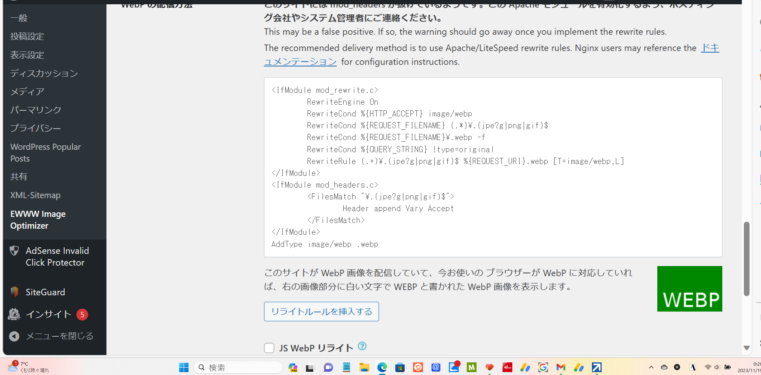
私は設定したのでWEBPが緑になっていますが設定前は赤いです
<IfModule mod_rewrite.c>
RewriteEngine On
RewriteCond %{HTTP_ACCEPT} image/webp
RewriteCond %{REQUEST_FILENAME} (.*)\.(jpe?g|png|gif)$
RewriteCond %{REQUEST_FILENAME}\.webp -f
RewriteCond %{QUERY_STRING} !type=original
RewriteRule (.+)\.(jpe?g|png|gif)$ %{REQUEST_FILENAME}.webp [T=image/webp,E=accept:1,L]
</IfModule>
<IfModule mod_headers.c>
Header append Vary Accept env=REDIRECT_accept
</IfModule>
AddType image/webp .webp
.htaccessにこのコードを貼り付ける
??.htaccessってどこ?探しました。サーバーとかテーマにあるようです。
このコードを私はエクスサーバーなのでエクスサーバーの管理画面の.htaccess編集の一番上に貼り付けます
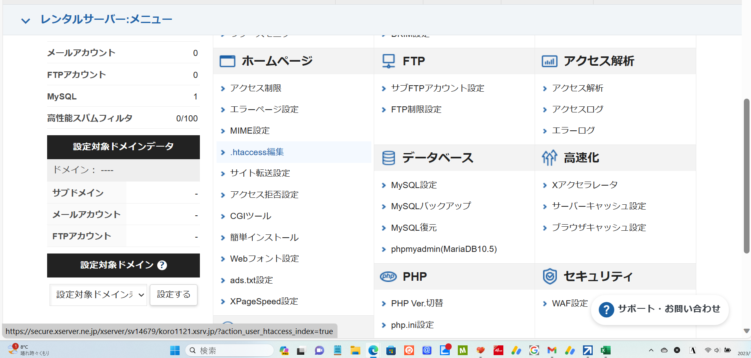
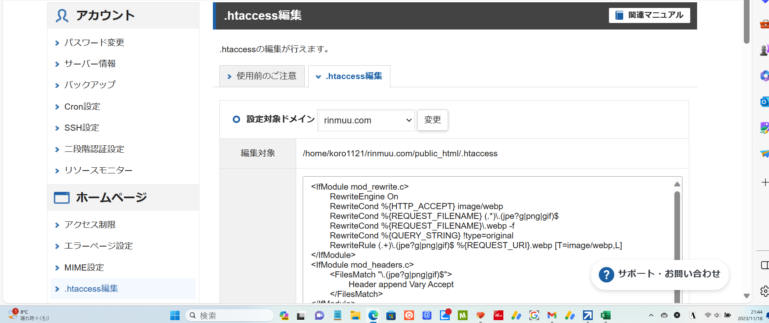
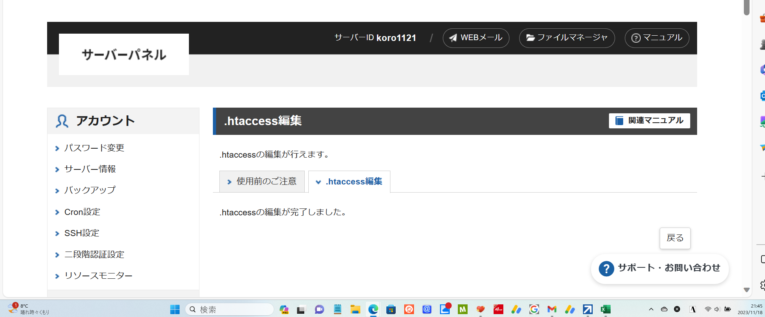
これでWEBPが緑に変わります
これが3回目から次の申請までにやった1個目
この設定で動画のエラーもまだありますが凄く減りました。
一緒にAMPのエラーも今は0件になりました。🎉
GoogleAdSenseの攻略法に気づいたかも2へ続く↓
自動音声入りの動画はこちらから↓
今日のりんちゃんムーちゃん
疲れちゃいました💧

りんちゃんムーちゃんありがとう♪
まだ、この設定だけではダメですが長くなったので続きは、グーグルアドセンス審査に合格したい人に試してほしい設定2を見てね❗
あなたもGoogleAdSense合格は目の前です♪頑張りましょう!!
スポンサーリンク
追記
2024年2月よりcocoonからAMP設定は、廃止されました。

以前予告していた通り非推奨機能だったAMP・PWA機能を廃止しました。理由としてはこれらの機能をブログで利用するメリットよりデメリットの方が上回るからです
cocoon公式サイトより引用
GoogleAdSenseの審査に合格した後なので広告は変わりなくついていますので、AMPはもともと設定していなくても大丈夫だったのかもしれません。
*cocoonだけでなく、有料テーマで人気のSWELLもAMPはないようです。





コメント